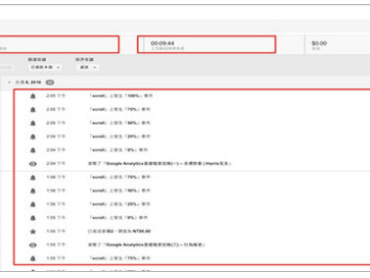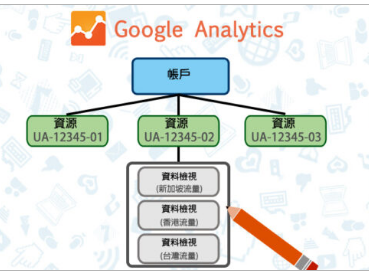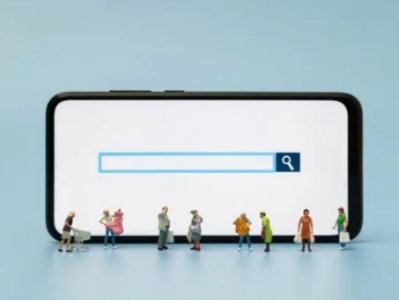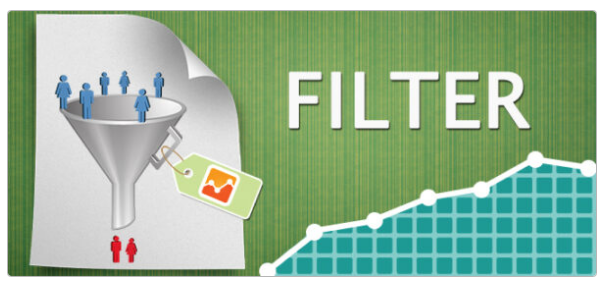
Google Analytics筛选器简介
Google Analytics筛选器是“数据检视层级”的设定,每个数据检视都可以拥有独立的筛选器设置。在这里,我们将深入探讨如何利用筛选器来限制和修改数据,以及一些常见的应用场景。
▍优化数据视图的利器
对于使用Google Analytics的用户来说,筛选器是一个强大的工具,可以帮助你:
创建多个数据视图,通过筛选器来过滤流量,从而使数据更具可操作性。
新增“排除内部流量的筛选器”,避免公司内部流量对Google Analytics的指标产生影响,保证数据的准确性。
范例A:排除内部IP流量
首先,我们来看如何通过筛选器排除内部IP流量。请注意,筛选器的设置是具有破坏性的,一旦应用,排除的流量将会被永久遗失,因此在使用时要特别小心。
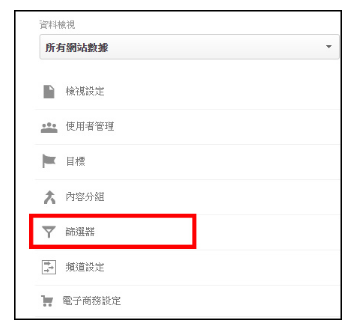
在数据视图中点击“筛选器”。
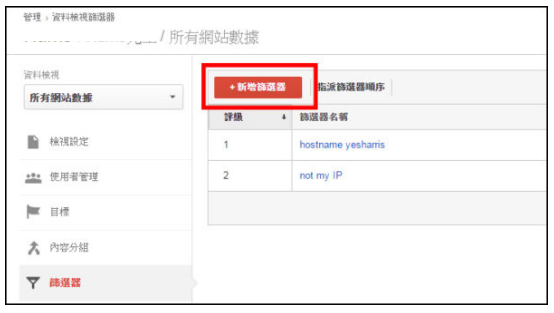
选择“添加筛选器”。
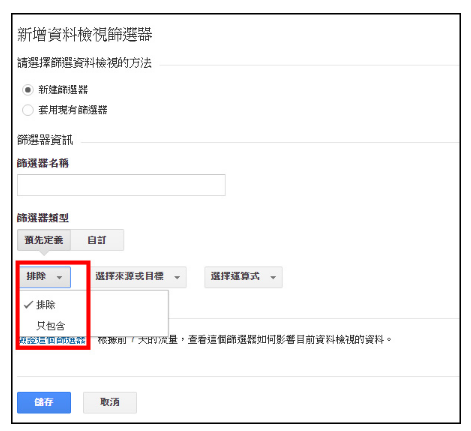
在筛选器设置面板中,选择“新建筛选器”,然后选择“预先定义”。
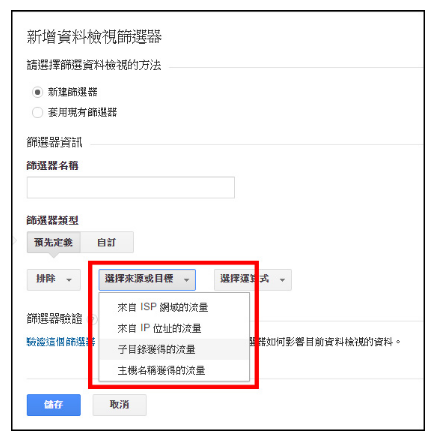
选择“排除”,并在下一个选项中选择“来自IP地址的流量”。
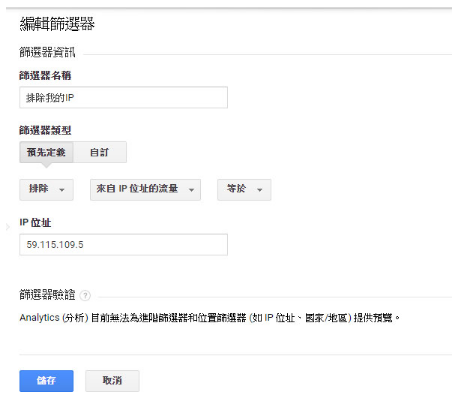
在第三个选项中选择“等于”,并输入要排除的IP地址,最后给筛选器起一个名称并保存设置。
注意: 如果使用“自定义筛选器”,需要使用规则表达式填写字段。
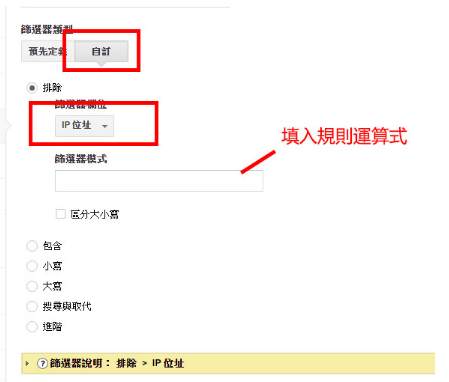
范例B:只包含自然搜寻流量
现在,我们将学习如何设置一个“自定义筛选器”,以只包含自然搜寻流量。
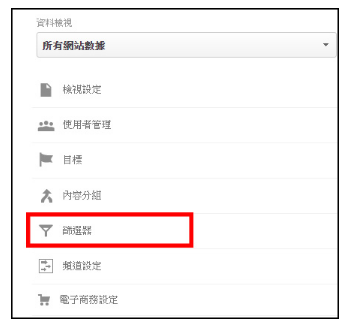
在数据视图中点击“筛选器”。
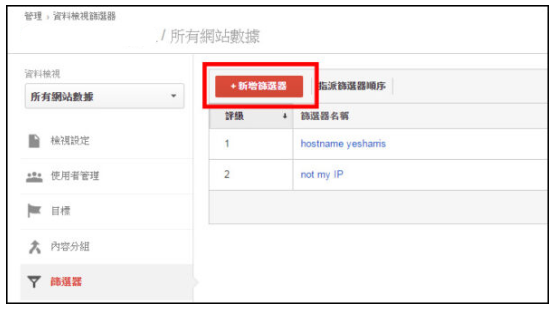
选择“新增筛选器”。
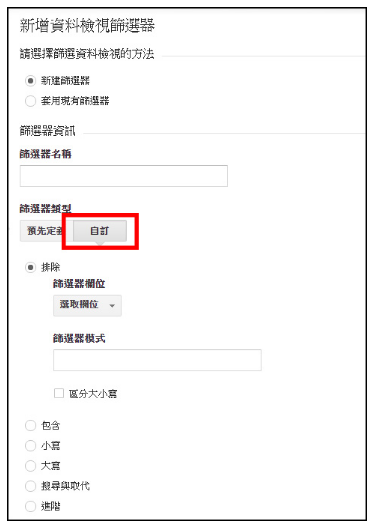
在筛选器设置面板中,选择“新建筛选器”,然后选择“自定义”。
在下面的选项中选择“包含”。
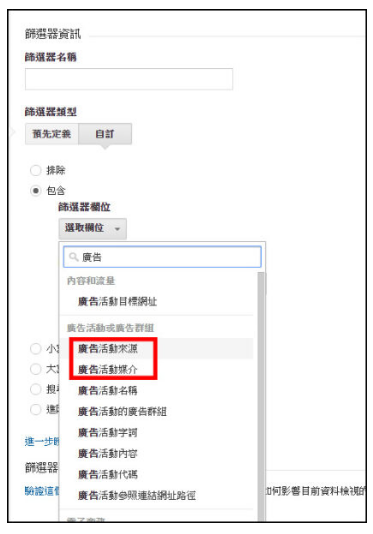
在筛选器字段中,选择“广告活动媒介”,并输入“organic”。
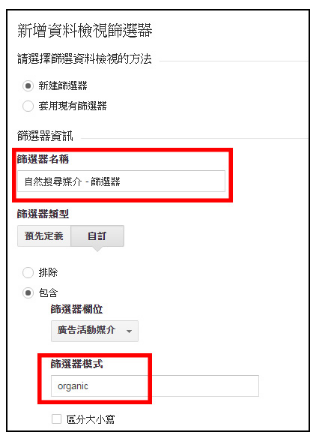
给筛选器起一个名称,并保存设置。
▍常用筛选器用法
除了上述两个范例,筛选器还可以用于以下常见场景:
排除特定流量,如公司内部IP。
对子目录流量进行分析,比如不同产品类别的流量数据。
根据流量来源建立不同的数据视图,提高数据分析效率。
根据不同国家/地区分析访客行为。
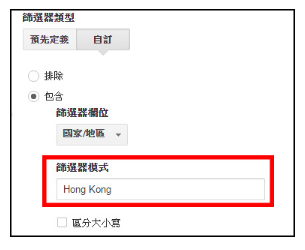
▍筛选器注意事项
在使用筛选器之前,请务必注意以下事项:
筛选器只会影响设置完成后的数据收集,无法筛选过去的数据。
“自定义”筛选器的字段需要以规则表达式填写。
筛选器是在数据视图层级进行设置的,确保将筛选器应用到每个数据视图中。
记得保留一个未使用任何筛选器的数据视图,因为筛选器是具有破坏性的,一旦应用,排除的流量将会直接消失!
通过合理使用筛选器,可以使Google Analytics数据更加准确有用,提升数据分析的效率和准确性。